360极速浏览器控制台开启节流模式的方法
2024-04-08 13:24:39作者:极光下载站
很多小伙伴在使用360极速浏览器的过程中经常会需要在控制台中对网页内容进行查看或是修改。在使用360极速浏览器中的控制台时,有的小伙伴想要重新启用节流模式,但又不知道该怎么进行设置。其实在360极速浏览器中,我们只需要在“更多工具”的子菜单列表中打开“开发人员工具”选项,进入360极速浏览器的控制台页面,接着在控制台中点击打开“已停用节流模式”选项,就能进行节流模式选择了。有的小伙伴可能不清楚具体的操作方法,接下来小编就来和大家分享一下360极速浏览器控制台开启节流模式的方法。
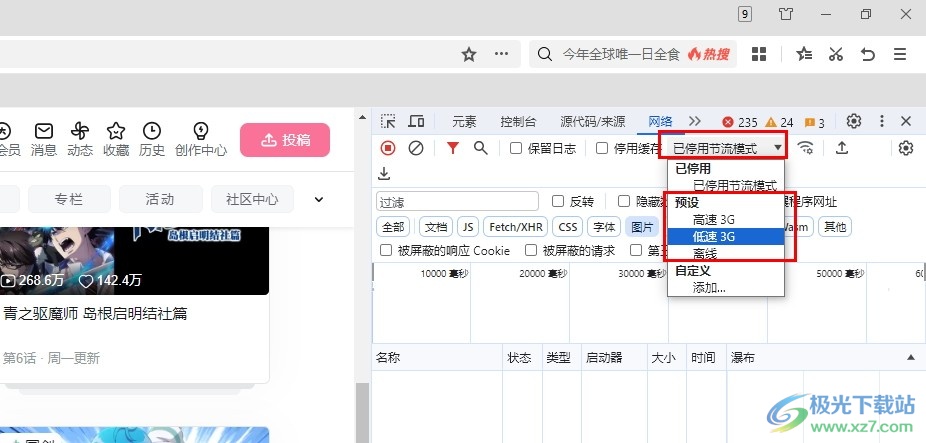
方法步骤
1、第一步,我们在电脑中找到360极速浏览器,点击打开该浏览器,然后在浏览器页面右上角点击打开“三”图标
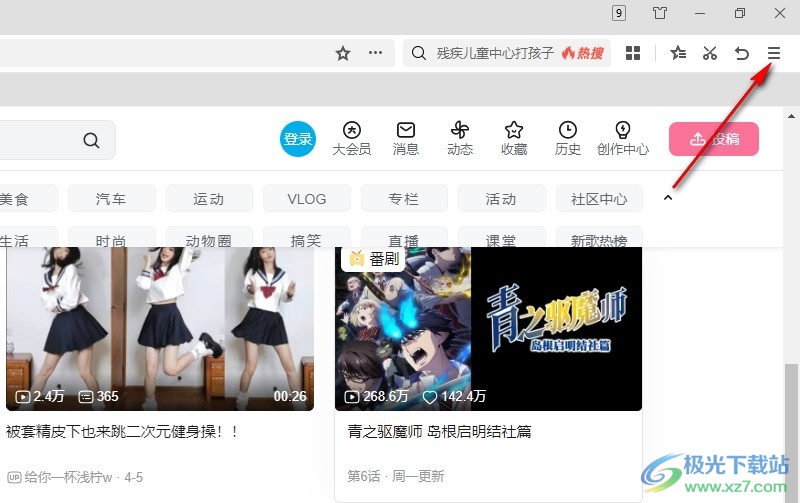
2、第二步,打开“三”图标之后,我们在下拉列表中找到“更多工具”选项,点击打开该选项

3、第三步,打开“更多工具”选项之后,我们在其子菜单列表中找到“开发人员工具”选项,点击打开该选项
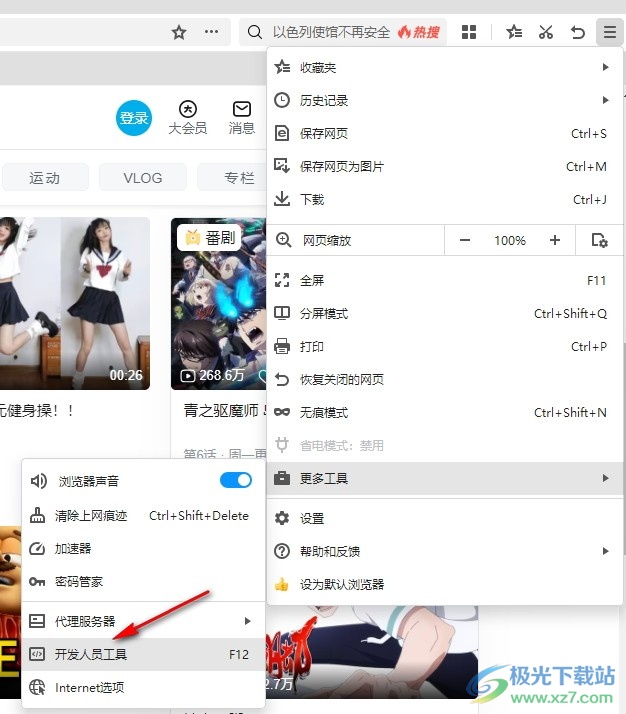
4、第四步,打开“开发人员工具”选项之后,我们就能看到控制台了,点击控制台页面中的“已停用节流模式”选项

5、第五步,打开“已停用节流模式”选项之后,我们在下拉列表中选择一个自己需要的节流模式即可
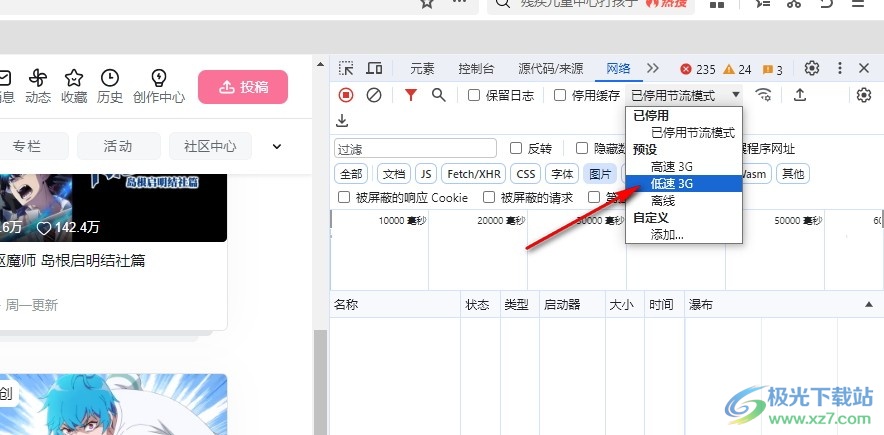
以上就是小编整理总结出的关于360极速浏览器控制台开启节流模式的方法,我们在360极速浏览器的控制台页面中找到“已停用节流模式”选项,点击打开该选项,然后在下拉列表中选择一个自己需要的节流模式,直接点击使用该模式即可,感兴趣的小伙伴快去试试吧。
